
La fotocamera posteriore non funziona sul tuo telefono Android? Sfortunatamente, molti utenti Android segnalano problemi con la fotocamera posteriore, tra cui uno schermo completamente nero, un'app della fotocamera che non scatta foto o problemi con la messa a fuoco.
In questo articolo, tratteremo i 10 modi più efficaci per far funzionare di nuovo la fotocamera posteriore del tuo Android, a seconda del problema.
Perché la fotocamera posteriore La fotocamera non funziona?
Ci sono diversi motivi per cui la tua fotocamera Android smette di funzionare, tra cui file di sistema danneggiati, bug temporanei, autorizzazioni app errate e danni fisici alla fotocamera. Sfortunatamente, se è solo la fotocamera posteriore a smettere di funzionare (e quella anteriore funziona bene), è probabile che il problema sia causato da un danno fisico.
Prova a utilizzare più app per accedere alla fotocamera posteriore. Se nessuna delle tue app può accedere alla tua fotocamera (e hai abilitato l'accesso alla fotocamera), potresti avere problemi hardware. Se è solo uno di essi che non funziona, probabilmente si tratta di un problema software: prova le soluzioni riportate di seguito per risolvere il problema.
Nota:se la fotocamera funziona, ma è molto sfocata, potresti avere un problema diverso. Consulta i nostri suggerimenti per la risoluzione dei problemi per riparare una fotocamera Android sfocata.
1. Riavvia il tuo dispositivo
Spesso è sufficiente un semplice riavvio per risolvere i problemi della fotocamera Android.
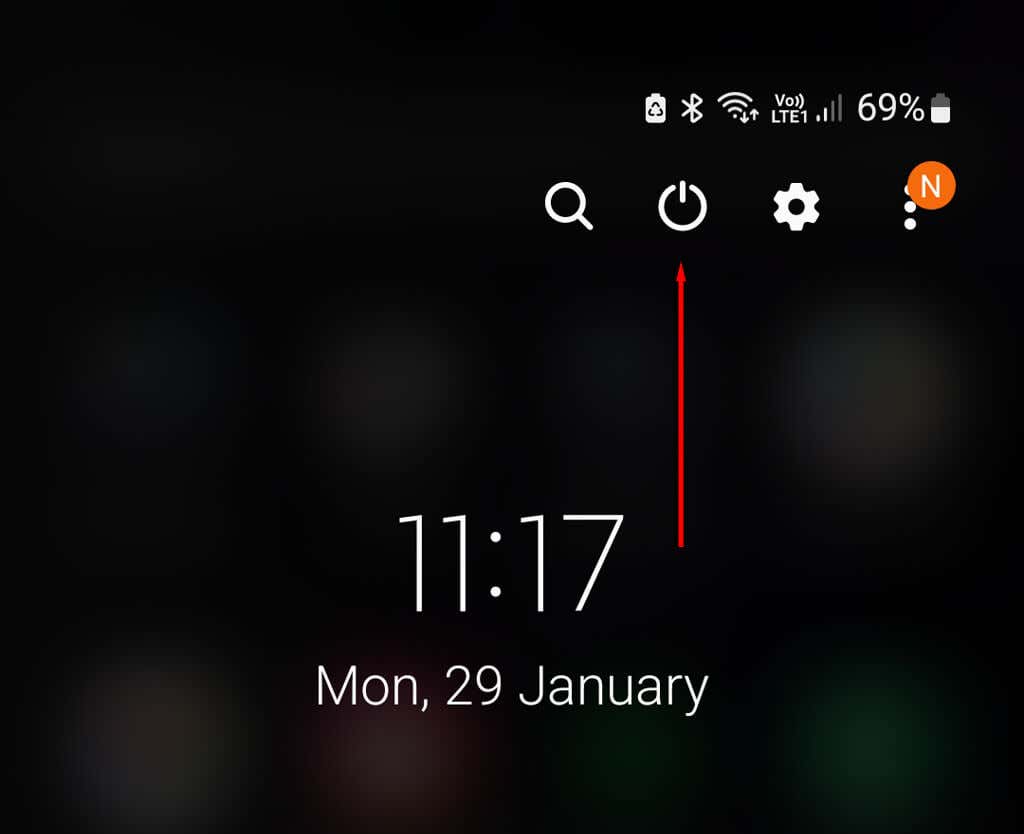

2. Libera spazio
Se la memoria del telefono è piena, non potrai salvare altre foto. Questa potrebbe essere la causa dei problemi della tua fotocamera posteriore, soprattutto se tutto sembra funzionare, ma nessuna foto viene salvata sul tuo dispositivo. Puoi liberare spazio trasferendo vecchie foto sul tuo PC ed eliminando le app inutilizzate.
3. Aggiorna il tuo dispositivo
L'aggiornamento del tuo telefono Android potrebbe risolvere eventuali problemi riscontrati con le fotocamere. Per farlo:
.
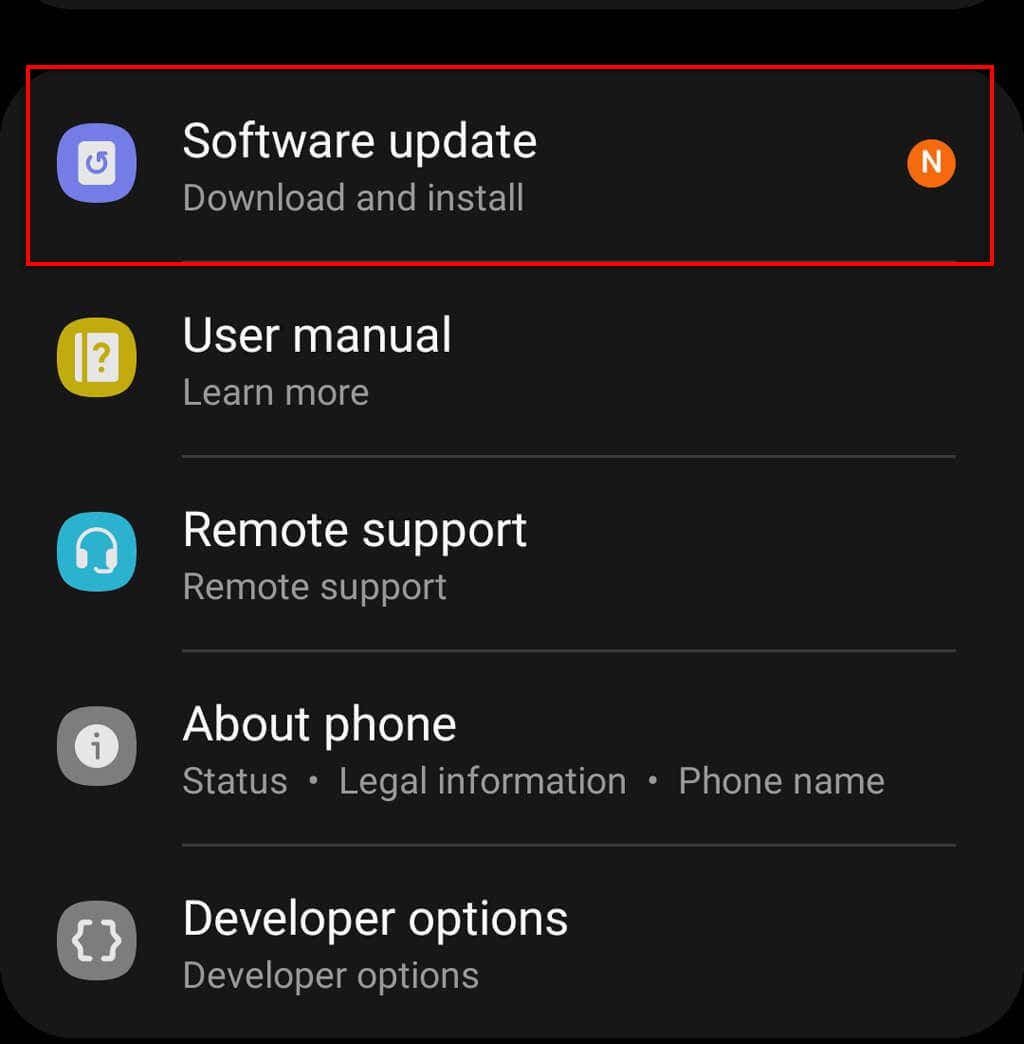
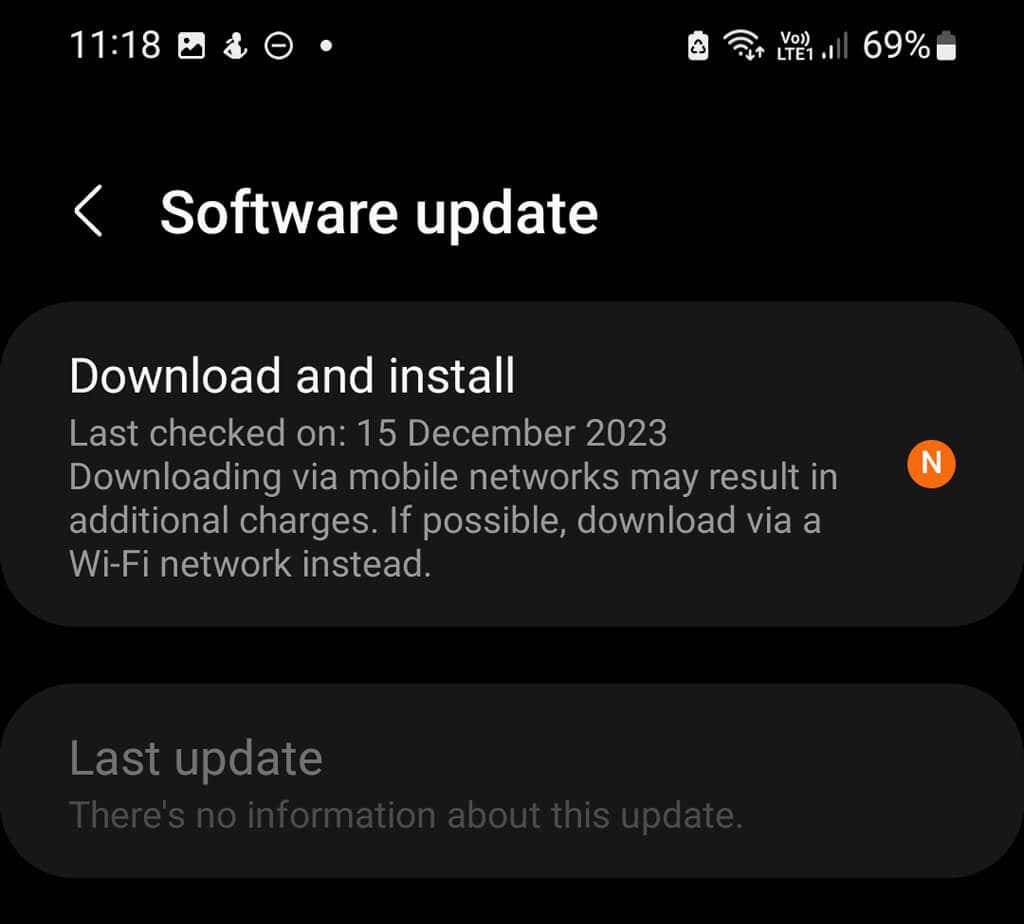
4. Forza la chiusura dell'app Fotocamera (o di un'altra app)
Se riscontri problemi con un'app specifica come applicazione fotocamera, forzandone la chiusura la spegnerai completamente. Questo può aiutare a risolvere bug temporanei con l'app o il tuo sistema operativo Android. Per forzare la chiusura di un'app:


Se non funziona, puoi forzare la chiusura di un'app tramite il menu Impostazioni:
Se l'accesso alla fotocamera è disattivato, qualsiasi app che tenta di utilizzare la fotocamera visualizzerà invece una schermata nera. Per attivare l'accesso alla fotocamera, apri Impostazioni>Privacye attiva Accesso alla fotocamera.

6. Lascia che il tuo telefono si raffreddi
Se il telefono si surriscalda, la fotocamera potrebbe essere spenta per evitare un surriscaldamento eccessivo. Spegni il telefono e smetti di usarlo finché non si raffredda, quindi prova a utilizzare nuovamente la fotocamera.
7. Chiudi altre app
Se il telefono si blocca o l'app della fotocamera si arresta in modo anomalo quando provi a scattare una foto, potresti non avere una potenza di elaborazione sufficiente per eseguire l'app. Prova a chiudere tutte le app che richiedono molte risorse su migliorare le prestazioni del tuo Android, quindi prova a utilizzare nuovamente la fotocamera.
8. Svuota la cache dell'app
I file cache danneggiati spesso causano problemi con alcune app e potrebbero essere la causa del mancato funzionamento della fotocamera posteriore.
Per svuotare la cache dell'app:.



9. Controlla le autorizzazioni dell'app
Se è una determinata app ad avere problemi con la fotocamera del tuo Android, potrebbe non avere accesso alla fotocamera. Per concedergli le autorizzazioni corrette:
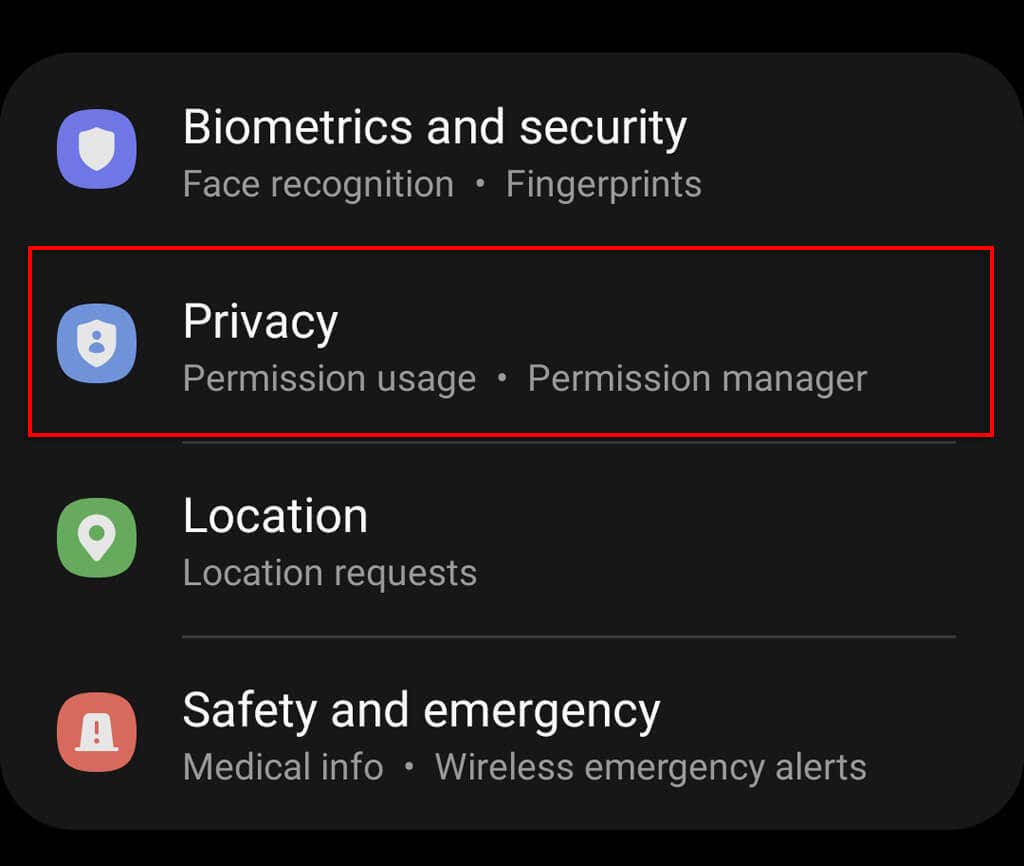
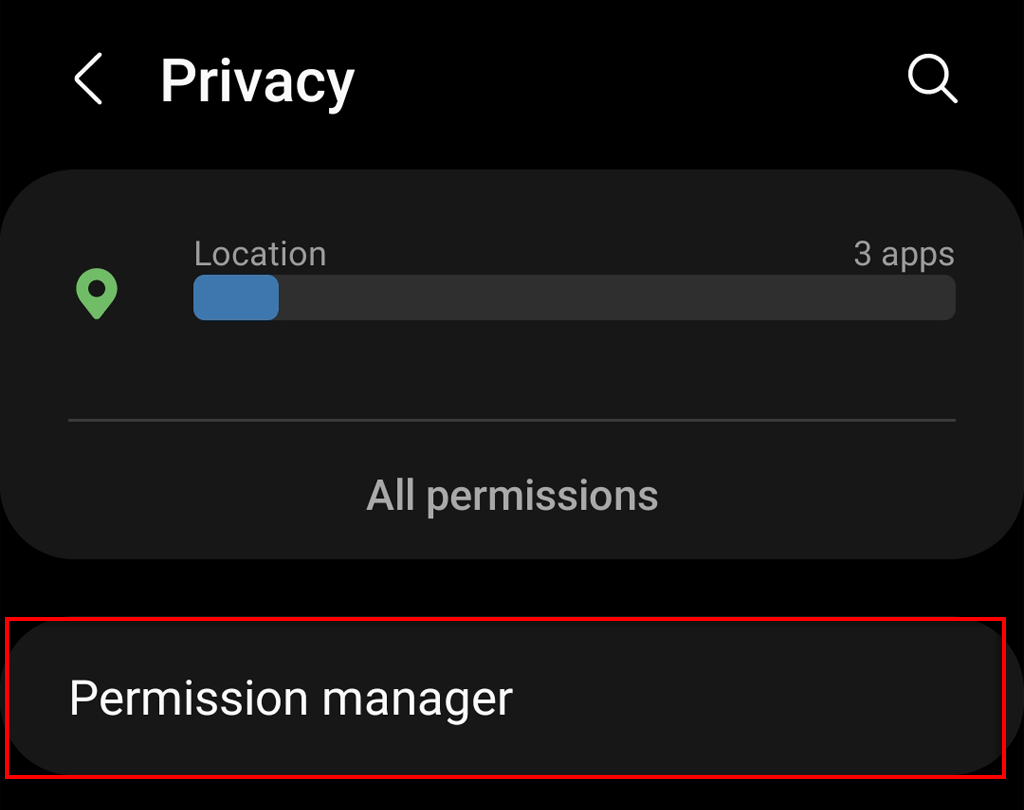



10. Esegui un ripristino delle impostazioni di fabbrica
Se tutto il resto fallisce e sei sicuro che la tua fotocamera non sia stata danneggiata fisicamente in alcun modo, la tua ultima risorsa è provare un ripristino delle impostazioni di fabbrica. Ciò riporterà il telefono alle condizioni di fabbrica, eliminando tutti i file e ripristinando le impostazioni predefinite. Per provare questo:


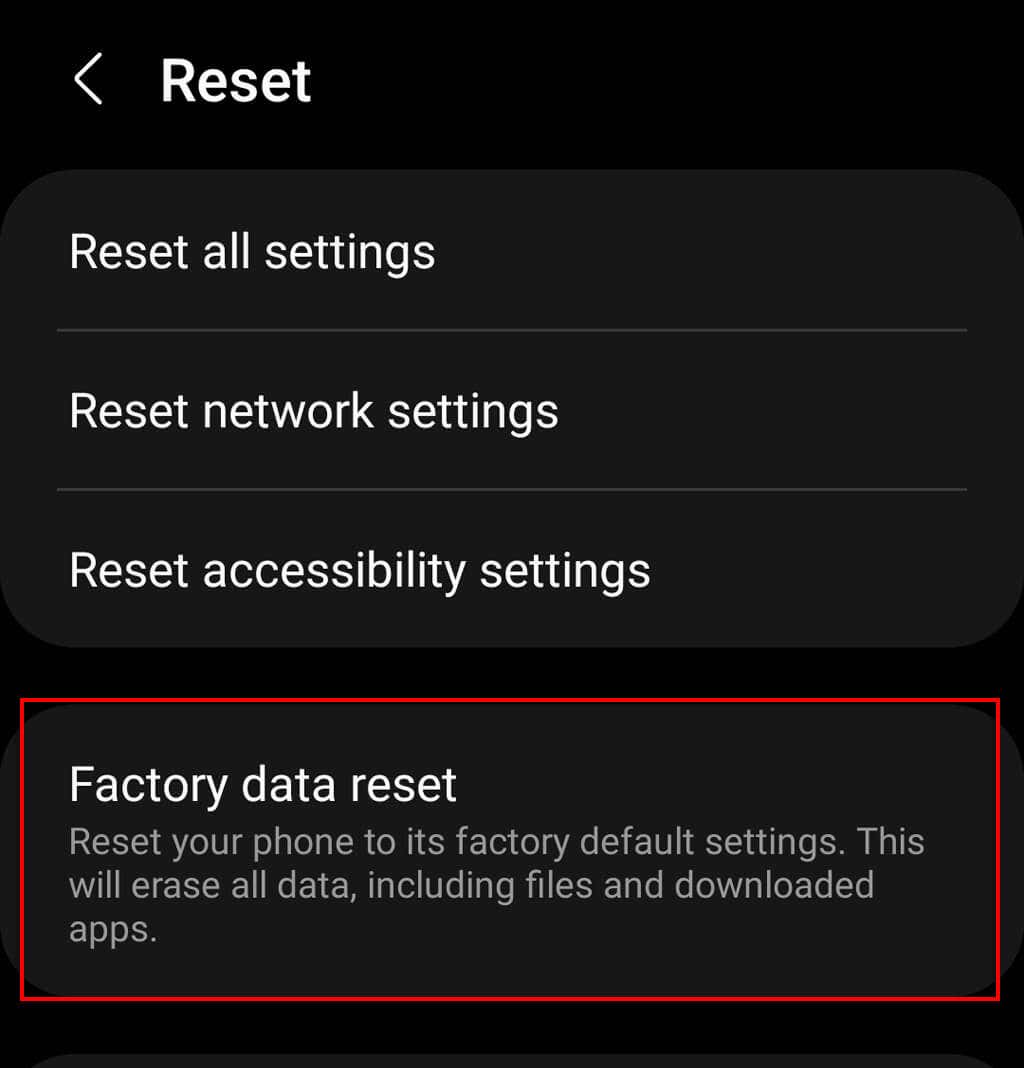
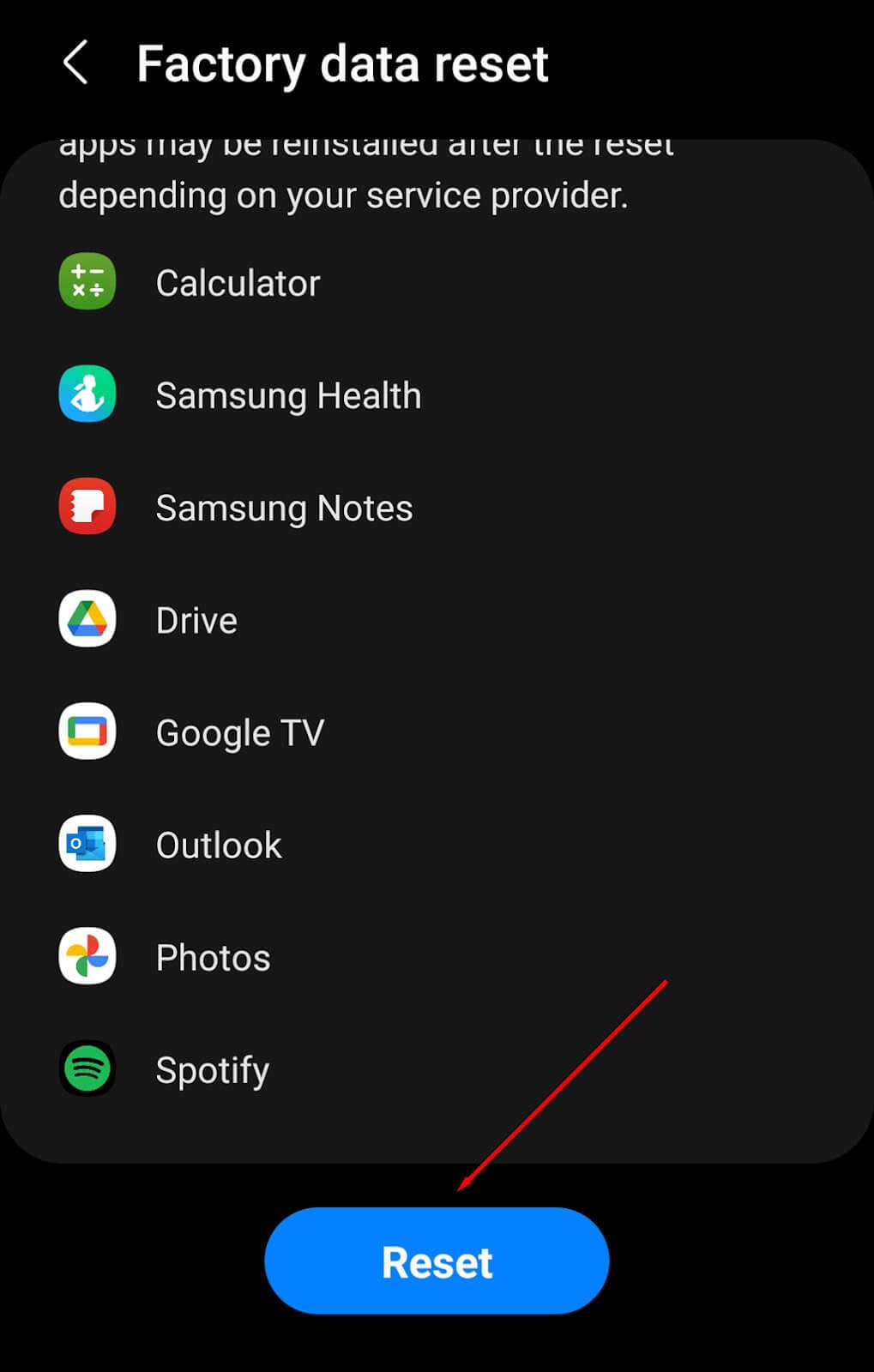
Nota:assicurati di eseguire il backup di tutti i tuoi dati prima di eseguire un ripristino delle impostazioni di fabbrica poiché verranno eliminati definitivamente. Ti consigliamo di eseguire questo passaggio solo se è la tua ultima opzione.
Non ha funzionato niente? È ora di riparare il tuo telefono
Se non si riesce a riparare la fotocamera posteriore, è probabile che sia stata danneggiata in qualche modo. Più comunemente, i sensori della fotocamera sono rotti o la fotocamera stessa non è più collegata correttamente al chipset del telefono..
In ogni caso, dovrai portare il tuo telefono da un professionista per farlo riparare. Dai un'occhiata ai negozi di riparazione di telefoni Android accreditati nella tua zona oppure contatta Android per vedere se il tuo telefono è in garanzia o se può essere inviato per la riparazione.